نصائح سريعة لإصلاح مشكلة موسيقى Instagram لا تعمل 2021!
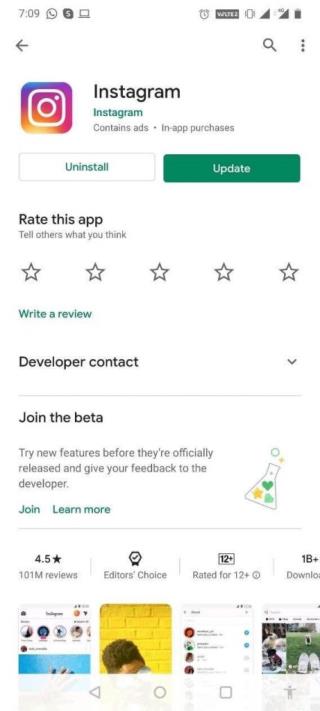
عندما لا تعمل موسيقى Instagram ، يجب عليك التحقق من الحلول هنا. من تحديث التطبيق إلى إعادة تثبيته ، ابحث عن الطريقة الصحيحة.

صور GIF هي الأكثر شيوعًا لإظهار الإيماءات أو تمثيل مقطع فيديو قصير. GIF أي تنسيق تبادل الرسومات يدعم كلاً من ملفات الصور الثابتة والمتحركة. لقد رأينا جميعًا صور GIF من نوع أو آخر في الماضي ، لكنها أصبحت شائعة مرة أخرى من خلال وسائل التواصل الاجتماعي. مع وجود خيار إرسال / استقبال صور GIF على WhatsApp ، يتعرف المزيد من الأشخاص على ملفات GIF ويجربون أيديهم على صانعي GIF المتحركة. يمكنك الآن استخدام صور GIF في قصص Instagram أيضًا. تنتشر مقاطع الفيديو المتحركة في صناعة الترفيه. يمنح استخدام صور GIF في المقالات جانبًا إبداعيًا لفهم محتواها بشكل أفضل. لذا ، فهي في كل مكان.
بدون تثبيت ملفات فيديو كبيرة أو لإدراج عدد من الصور لدينا بديل ، GIF. إنه خفيف الوزن ويسهل مشاركته مع الناس. سنتحدث عن الأدوات التي يمكن استخدامها لإنشائها وتحريرها. لذلك ، نقدم لك بعضًا من أفضل صانعي / محرري GIF لنظام التشغيل Windows 2019.
أفضل صانع صور متحركة لنظام التشغيل Windows -
عندما تبحث عن إنشاء أو تحرير ملف GIF لعرض تقديمي أو إضافته إلى مقال ، فلديك الكثير من الخيارات ، بمساعدة هذه القائمة أدناه يمكنك تحديد الأنسب لغرض عملك.
1. Wondershare Filmora -
Wondershare Filmora هي أداة جيدة لإنشاء مقاطع فيديو متحركة وكمحرر GIF يمكن استخدامها على جهاز كمبيوتر يعمل بنظام Windows. يمكنك تجربة الميزات الرائعة التي تساعد في تحرير المحتوى الذي تم إنشاؤه بالفعل على نظامك. يمكنك تحرير GIF بإضافة نصوص وتأثيرات على الصور. تحتاج أولاً إلى إضافة مقطع فيديو إلى الأداة الموجودة على جهاز الكمبيوتر الخاص بك ثم تطبيق التغييرات لاحقًا على الملف. سيساعدك برنامج GIF maker Windows على إضافة الصور ومقاطع الفيديو إلى مكتبة الوسائط الموجودة عليه. قم بإجراء التغييرات من الخيارات المختلفة المتاحة لاقتصاص أو تسريع أو دمج اثنين أو أكثر. من خلال بضع خطوات ، يمكنك إنشاء صورة GIF جذابة لاستخدامها على منصات مختلفة.

2. برنامج Easy GIF Animator-
عندما تبحث عن صانع صور GIF متحركة لنظام التشغيل Windows ، فهذه هي الأداة المناسبة لك. يمكن استخدامه لإنشاء صور متحركة ولافتات وأزرار وفيديوهات GIF. تم تصميم الميزات خصيصًا لغرض وحيد هو إنشاء GIF. سهولة استخدام هذه الأداة تجعلها واحدة من الأدوات المفضلة لرسامي الرسوم المتحركة والمصممين. قم بتغيير حجم صور GIF المتحركة ، واحفظ استخدام تأثيرات النص المتحرك ، وإدارة الإطارات ، والتحسين. يساعد هذا في إدراج صور متحركة عالية الجودة لمخرج الفيديو. استخدم محرر الصور المدمج لتصحيح الصور المستخدمة في GIF أو لإنشاء صور جديدة من خلال الرسم عليها. قم بتحويل مقاطع الفيديو إلى GIF من أجزاء ملفات الفيديو.

3. SSuite GIF Animator-
هذا برنامج GIF لنظام التشغيل Windows يعمل بشكل أفضل كمنشئ GIF لنظام التشغيل Windows بميزاته. هذا مدعوم من قبل أنظمة Windows 32 بت و 64 بت. لذلك لا داعي للقلق بشأن الحصول على الأداة وفقًا لتكوينات النظام. يعمل على ذاكرة أقل ويستهلك مساحة معالجة منخفضة لوحدة المعالجة المركزية أثناء التشغيل. هذا يجعله محبوبًا جدًا للتثبيت على النظام ، حتى لا تستهلك مساحة التخزين. تجعل الواجهة سهلة الاستخدام مهمة إنشاء ملف GIF ، مما يجعله صانع صور GIF متحرك سهل الاستخدام لنظام Windows.
4. أدوبي فوتوشوب-
هذا منتج معروف إلى حد كبير لإنشاء مقاطع فيديو وتحرير الصور وأيضًا كان موجودًا منذ فترة طويلة لنظام Windows. هذه الأداة هي محرر GIF رائع حيث يمكنك استيراد ملف GIF إليها والبدء بالتعديل. استخدم هذا المنتج النهائي لتحرير ملفات GIF الموجودة بالفعل. قم بإجراء تغييرات على الرسم المتحرك للإطار في قسم المخطط الزمني. ويمكن تنفيذ العديد من هذه التأثيرات على فيديو GIF. استمتع بالإصدار التجريبي المجاني للتعرف على إعداد محرر GIF المتحرك هذا.

5. Instagiffer-
إذا كنت تبحث عن صانع GIF لنظام التشغيل Windows لعرض موهبتك ، فهذه واحدة من أجلك. هنا يمكنك تجميع الصور الثابتة وإنشاء صورة GIF منها أو الحصول على مقطع فيديو ليتم تحويله إلى ملف GIF. أيضًا ، قم بتغيير روابط مقاطع فيديو YouTube الخاصة بك مباشرةً إلى ملفات GIF. إجراء مماثل للارتباطات التشعبية الأخرى المراد نسخها ولصقها في الأداة لإنشاء ملف GIF. قم بإنشاء عناصر فيروسية جديدة بمساعدة صانع GIF المتحرك هذا والذي يمكن أن يوفر لك مساعدة مثالية. مع القصاصة المفضلة من عروض أو أفلام Netflix ، جرب إبداعك على جهاز الكمبيوتر الخاص بك.
6. فوتوسكيب-
تُستخدم أداة Photoscape لمجموعة متنوعة من تحرير مقاطع الفيديو لنظام التشغيل Windows. يحتوي على ميزة تعمل بسلاسة مع التطورات الأخرى التي تسمى Animated GIF maker. هذا يمكن أن يحول سلسلة من الصور إلى ملف GIF. يمكنك تحديد موضع الصور وتحريرها أيضًا قبل التحويل إلى ملف GIF. أيضًا ، استخدم أداة تحرير الملفات الدفعية لتغيير حجم صورك وتحويلها بنفس النمط. استخدم أداة Splitter لكسر صورة إلى عدة قطع ثم استخدم هذا النموذج لاحقًا قطعة واحدة وبالتالي مفهوم لـ GIF.
6. حركة الموهوبين-
Gifted Motion هو صانع صور متحركة لنظام Windows مع الكثير من الخيارات لتكون مبدعًا. يمكنك عمل GIF من ملفات الفيديو والصور. معاينة الرسوم المتحركة قبل مشاركتها مع الآخرين. استخدم إعدادات الإطار لتطبيقها على كل الإطارات مرة واحدة. استنساخ أو نقل أو حذف الإطارات المحددة باستخدام صانع Windows 10 GIF. الأهم من ذلك ، ستساعد الأداة في تعيين عدد من التكرار للرسوم المتحركة. استخدم الأداة لإنشاء صور GIF من البداية وإظهار موهبتك.

بالإضافة إلى ذلك ، استخدم أداة عبر الإنترنت ImgFlip-
يمكنك استخدام هذا لتحويل ملف فيديو إلى GIF بطريقة مناسبة. هذا متاح عبر الإنترنت ويمكن استخدامه على جهاز كمبيوتر يعمل بنظام Windows كلما دعت الحاجة للحصول على نتائج دقيقة. احصل على رابط فيديو وسيتم تحويله أيضًا إلى GIF على الفور. أو قم بتحميل ملف فيديو بتنسيقات مدعومة ويمكن تحويلها إلى ملف GIF. احصل على روابط الفيديو مباشرة من YouTube أو Vimeo أو أي العديد من مواقع مشاركة الفيديو. ملفات الفيديو المدعومة هي avi و flv و mov و mp4 و mpg و mpeg و wmv و 3gp و asf و ogg و h264 و rm مع عدد من الملفات الأخرى. للحصول على أفضل النتائج ، لتحميل ملف مباشرة من جهاز الكمبيوتر الخاص بك إلى GIF maker لنظام التشغيل Windows ، استخدم تنسيقات MP4 و ogg.
استنتاج:
إنشاء ملفات GIF لـ iPhone ومع العديد من تطبيقات إنشاء GIF لنظام Android. الآن إذا كنت تبحث عن تطبيقات GIF Maker لنظام التشغيل Mac. بالنسبة لنظام التشغيل Windows ، هناك الكثير من الخيارات المتاحة للاختيار من بينها. جرب أداة Wondershare Filmora الخاصة بصانع GIF والتي ستنشئ صورة GIF فعالة لمشاريعك.
دعنا نعرف رأيك فيها في قسم التعليقات أدناه. يرجى الاشتراك في النشرة الإخبارية لدينا للحصول على التحديثات. تابعنا على وسائل التواصل الاجتماعي Facebook و Twitter و LinkedIn و YouTube وشارك المقال مع دائرتك.
عندما لا تعمل موسيقى Instagram ، يجب عليك التحقق من الحلول هنا. من تحديث التطبيق إلى إعادة تثبيته ، ابحث عن الطريقة الصحيحة.
المواضيع هو تطبيق جديد تم إنشاؤه بواسطة Instagram حيث يمكن للمستخدمين نشر سلاسل الرسائل والرد على الآخرين ومتابعة الملفات الشخصية التي يهتمون بها. إنه منافس مباشر على Twitter.
في عالمنا الرقمي بالكامل تقريبًا ، يمكن أن يكون فقدان البيانات مدمرًا ، خاصةً إذا كانت هذه البيانات عبارة عن حفظ Skyrim الذي غرقت فيه مئات الساعات. والخبر السار هو أن التخزين السحابي يجعل من الممكن نسخ بياناتك احتياطيًا لأي سبب من الأسباب ، سواء كنت تمسح وحدة التحكم الخاصة بك - أو لأنك تعرف ما إذا كان عليك البدء من جديد ، فستلعب رامي السهام الخفي وسيؤدي ذلك كله يتخطى.
وبفضل هذا الوباء ، أوقف الكثيرون خطط زفافهم. حتى مع رفع القيود ، هناك الكثير من المتاعب وقوائم الانتظار الطويلة حيث تتعامل الأماكن مع الأعمال المتراكمة.
عندما تكون في الكلية ، قد يكون من الصعب إيجاد وقت للعمل في وظيفة بدوام جزئي. والخبر السار هو أن لديك بالفعل جميع المهارات التي تحتاجها لكسب المال جنبًا إلى جنب ، كل ذلك من خلال العمل في وظائف التدريس لطلاب الجامعات.
مع أقل من شهر على الذهاب قبل الولايات المتحدة
هل سبق لك أن رغبت في مشاركة مقطع فيديو على YouTube مع شخص ما ، ولكن تمنيت ألا يكون من الضروري أن تبدأ من البداية. على سبيل المثال ، إذا كنت تريد أن يرى أحدهم شيئًا يحدث لمدة 6 دقائق و 23 ثانية في الفيديو ، فعليك إما السماح له بمشاهدته من البداية أو إخباره بالحاجة إلى الانتقال إلى هذه النقطة.
إذا كنت قد قضيت وقتًا طويلاً في استخدام DoorDash ، فأنت تعلم تمامًا مدى تكلفة طلب توصيل الطعام من خلال الخدمة. يمكن أن يوفر لك عرض DoorDash DashPass الكثير من المال.
قامت Google بدمج أداة تسجيل الشاشة في نظام التشغيل Chrome OS 89 بشكل أساسي لتعزيز التعلم الافتراضي. إذا كنت تأخذ الكثير من الفصول الدراسية عبر الإنترنت على جهاز Chromebook ، أو إذا كنت تعلم الطلاب عبر الإنترنت ، فإن الأداة تتيح لك تسجيل الدروس والتقارير والعروض التقديمية لأغراض مرجعية.
تقدم مواقع التورنت ومحركات البحث تحت الأرض بديلاً لمحركات البحث الباهتة التي اعتاد الناس عليها. ومع ذلك ، فإن معظم هذه المواقع خطرة بسبب مخاطر الخصوصية وإصابة أجهزتك بالفيروسات أو برامج التجسس مقابل تنزيلات رخيصة أو مجانية للملفات التي لا تتوفر بسهولة عبر الويب العادي.








